מסך התפריטים מאפשר למשתמש ליצור תפריט מותאם אישית (הידוע גם כסרגל ניווט, תפריט ניווט או תפריט ראשי). חלק זה באתר מסייע למבקרים לנווט באתר. בהתאם העיצוב, בדרך כלל יש לאתר תפריט ניווט אחד, לעיתים גם תפריטים משניים או תפריטי משנה (תת-תפריט). חשוב שיהיה תפריט ניווט פשוט, כדי שלא יבלוט מדי או יבלבל את הגולשים באתר שלכם.
בתפריט שלכם, ניתן להוסיף פריטים שונים כמו קישורים לדפים, מאמרים, קטגוריות או קישורים מותאמים אישית לכתובת ה-URL של בחירתך, כמו לדוגמה אתר אחר, ולאחר מכן לבחור בסדר הפריטים ובהיררכיה שלהם (אפשרות ליצירת תתי תפריטים). בקיצור, התפריט שלכם ניתן להתאמה אישית מלאה.
מסך התצוגה של התפריטים נגיש מלוח הבקרה באמצעות עיצוב > תפריטים.

אפשרויות תצוגה
אפשרויות התצוגה מאפשרות לכם לבחור אילו מודולים יוצגו, או לא יוצגו, במסך התחתון. בלחיצה על לשונית אפשרויות התצוגה, תוצג רשימה של מודולים ואפשרויות עם תיבת סימון ליד כל אחת מהן. סמנו את התיבה לכל מודול או אפשרות שתוצג, או בטלו את התיבה כדי לא להציג את המודול הזה. לחץ שוב על כרטיסיית אפשרויות התצוגה כדי לסגור את אפשרויות התצוגה.
מודולים מסוימים, כמו פוסטים, מוסתרים כברירת מחדל.
עריכת תפריטים
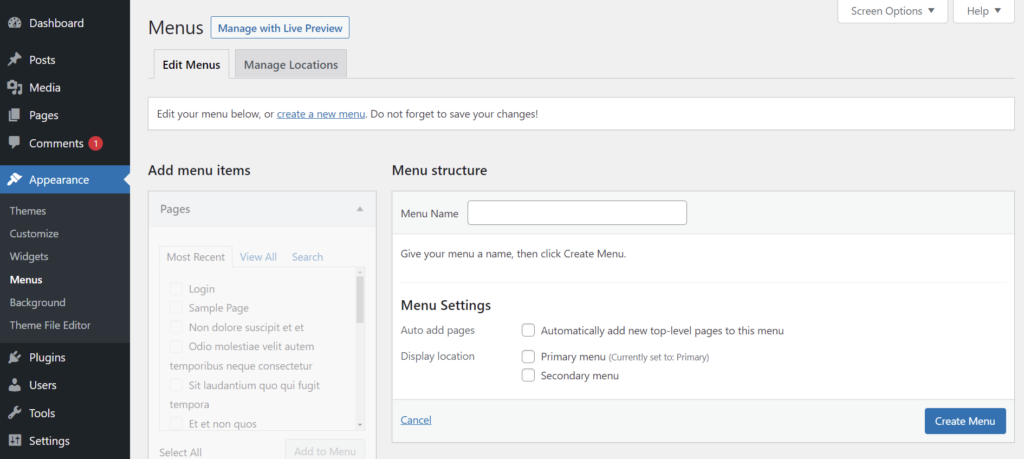
כנסו ללוח הבקרה של WordPress. (המסך הראשי של ממשק הניהול)
מתפריט ‘עיצוב’ (באנגלית: Appearance) בצד שמאל של לוח הבקרה, בחרו באפשרות ‘תפריטים’ (באגלית: Menus) כדי לפתוח את עורך התפריט.
הוספת פריטים לתפריט

ניתן להוסיף סוגים שונים של פריטים לתפריט, כגון עמודים, קטגוריות או קישורים מותאמים אישית. פריטים אלה מחולקים בין חלוניות בצד שמאל של התפריט שאתם עורכים. הנה דוגמה לאיך להוסיף קישור לעמוד:
- מצאו בסרגל הצד של מסך התפריטים את כותרת הלשונית “עמודים”.
- בלשונית הזו, בחרו בקישור “הצג הכול” כדי להציג רשימה של כל העמודים המפורסמים באתר שלכם.
- בחרו את העמודים שברצונך להוסיף על ידי לחיצה על תיבת הסימון ליד שם העמוד.
- לחצו על כפתור “הוסף לתפריט” שנמצא בתחתית החלון הזה כדי להוסיף את הבחירה שלכם לתפריט שיצרתם בשלב הקודם.
- לחצו על כפתור “שמור תפריט” כאשר סיימתם להוסיף את כל פריטי התפריט כרצוי.
התפריט שלכם נשמר כעת.
טיפ: אפשרויות התצוגה מאפשרות לכם לבחור אילו פריטים תרצו להוסיף לתפריט. פריטים מסוימים, כמו תגיות, מוסתרים כבררת מחדל.
מחיקת פריטים מהתפריט

- מצאו את הפריט בתפריט שברצונכם להסיר בחלון עורך התפריטים.
- לחצו על סמל החץ בפינה הימנית העליונה של הפריט כדי להרחיב אותו.
- לחצו על “הסר פריט”. הפריט יוסר מיד.
- לחצו על כפתור “שמור תפריט” כדי לשמור את השינויים שלכם.
מחיקה מרובה של פריטים מהתפריט
- כדי למחוק מספר פריטי תפריט בבת אחת, לחצו על תיבת הסימון “בחירה מרובה”.
- בחרו את תיבת הסימון ליד כל אחד מפריטי התפריט שברצונכם למחוק.
- לחצו על “הסר פריטים נבחרים”. פעולה זו תמחק את פריטי התפריט הנבחרים מהתפריט במקביל.
יצירת תפריט היררכי
כאשר אתם מתכננים את מבנה התפריט שלכם, יעזור לחשוב על כל פריט בתפריט ככותרת במסמך רשמי. במסמך רשמי, כותרות הקטע הראשיות (כותרות רמה 1) הן הקרובות ביותר לשמאל של הדף; כותרות תת-קטע (כותרות רמה 2) מוזזות קצת יותר ימינה; כל כותרות נמשכות נמוכות (רמה 3, 4 וכו’) באותו הקטע מוזזות יותר ימינה.
עורך התפריט של WordPress מאפשר לכם ליצור תפריטים היררכיים באמצעות ממשק פשוט של “גרור ושחרר”. גררו פריטי תפריט למעלה או למטה כדי לשנות את סדר הופעתם בתפריט. גררו פריטי תפריט שמאלה או ימינה כדי ליצור תת-רמות בתוך התפריט.
כדי להפוך פריט תפריט לתת-פריט של פריט אחר, עליכם למקם את ״תת הפריט” מתחת ל”פריט האב” שלו ולגרור אותו קצת ימינה.
- מקמו את העכבר מעל לתת-הפריט בתפריט.
- בעוד שאתה לוחץ על כפתור העכבר השמאלי, גרור אותו ימינה.
- שחרר את כפתור העכבר.
- חזור על השלבים הללו עבור כל פריט בתת-תפריט.
- לחץ על כפתור השמירה של התפריט בעורך התפריט כדי לשמור את השינויים שלך.
מקור: wordpress.org
